Code.org y Microsoft 365 Educación se han asociado para proporcionar una solución innovadora y gratuita que proporcione contenido conforme a los estándares en el aula.
Rellenado previamente con el plan de estudios CS Discoveries de Code.org, la estructura del bloc de notas de clase de OneNote clase le ayudará a organizarse, guardar su trabajo en la nube y distribuir fácilmente el contenido a los alumnos.
Nota: Inicie sesión en su cuenta de Microsoft 365 Educación en Microsoft365.com para crear un bloc de notas de clase de Code.org.
Crear un bloc de notas de clase de Code.org
-
Abra la página del bloc de notas de clase de Code.org aquí.
-
Seleccione Crear un bloc de notas de clase.
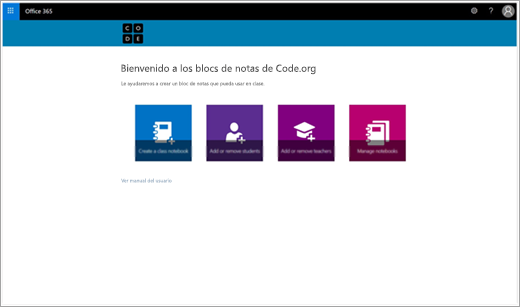
-
Asigne un nombre al bloc de notas y, después, seleccione Siguiente.
-
Elija el material de CS Discoveries 2018 que usará en esta clase y seleccione Siguiente. Los materiales que elija se cargarán automáticamente en la sección Solo para profesores del bloc de notas de clase.
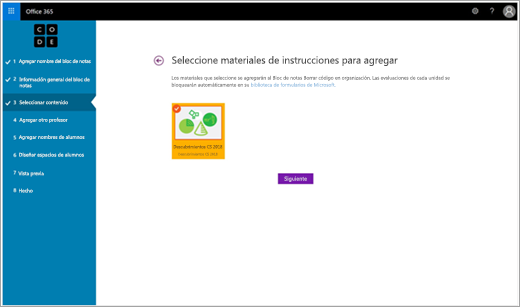
-
Seleccione las secciones que desea incluir en el Bloc de notas de todos los estudiantes y seleccione Siguiente. (Puede modificar estas secciones más tarde desde OneNote seleccionando la pestaña Bloc de notas de clase y, después, Administrar blocs de notas.)
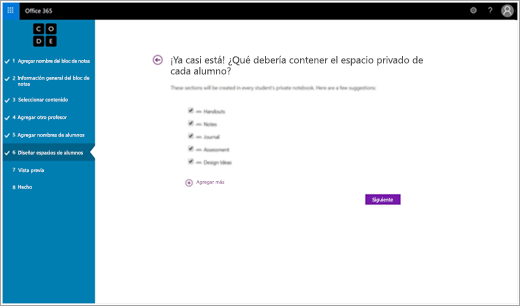
-
Obtenga una vista previa de la apariencia de los blocs de notas de los estudiantes y profesores y seleccione Crear.
Explorar la estructura del Bloc de notas de Code.org
Cada Bloc de notas contiene:
-
Una biblioteca de contenido: solo lectura para los alumnos. Aquí es donde los profesores pueden compartir los materiales del curso para que la clase haga referencia.
-
Un espacio de colaboración: donde los profesores y alumnos pueden trabajar juntos.
-
Un área de trabajo privada para cada alumno; puede crear secciones para que los alumnos tomen notas, trabajen en tareas que asigne y mucho más.
También tiene la opción de crear un Grupo de secciones solo para el profesor en el Bloc de notas, donde puede guardar notas y trabajar en el plan de estudios fuera de la vista de los alumnos.
Copie el contenido de su grupo de secciones Solo para profesores en la biblioteca de contenido:
-
Haga clic con el botón derecho en una página o sección.
-
Seleccione Mover o Copiar.
-
Seleccione un destino en la Biblioteca de contenido del bloc de notas.
-
Seleccione Copiar. Esto copiará el contenido de la sección Solo para profesores a la Biblioteca de contenido, donde los alumnos podrán acceder al material, pero no modificarlo.
Distribuir páginas en áreas de trabajo privadas de los alumnos:
Puede distribuir deberes, cuestionarios y otro contenido en el que quiera que los alumnos trabajen en privado añadiéndolos en secciones designadas en sus áreas de trabajo.
-
Vaya a la página de la Biblioteca de contenido que quiere distribuir a los alumnos.
-
Seleccione la pestaña Bloc de notas de clase y, después, haga clic en Distribuir página.
-
Elija la sección del bloc de notas de sus alumnos donde le gustaría copiar la página.
Más información:
Distribuir páginas y secciones de un bloc de notas de clase
Procedimientos recomendados para la sincronización del blocs de notas de clase







